WhatsApp lleva años creando copias de seguridad, pero no fue hasta 2015 cuando empezó a hacer la copia en Google Drive. Es muy fácil crear una nueva copia de seguridad desde los ajustes de WhatsApp, pero a la hora de restaurar una copia de seguridad de WhatsApp, ¿dónde está el botón?
La pregunta tiene trampa, y es que no hay botón. WhatsApp solo te permite restaurar una copia de seguridad después de una nueva instalación, como parte del asistente de configuración al configurar tu cuenta de WhatsApp. Así puedes hacer todo el proceso.
Primero, desinstala WhatsApp
Para restaurar una copia de seguridad de WhatsApp necesitas usar el asistente de configuración, y la única forma de hacer esto es empezando de cero. Si no quieres complicaciones, una forma fácil de hacerlo es desinstalando WhatsApp y volviéndolo a instalar. Otro modo algo más avanzado es borrar los datos de WhatsApp.
Un modo fácil de desinstalar WhatsApp es abrir Google Play y usar el buscador para buscar WhatsApp. Pulsa entonces Desinstalar y espera a que termine el proceso, que no tomará más que un par de segundos. Cuando termine, pulsa Instalar para volver a instalarlo en tu móvil.
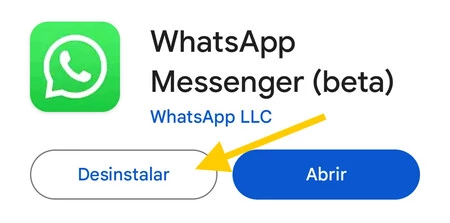
Hecho esto, tendrás tu WhatsApp como nuevo, en blanco y, por tanto, la próxima vez que lo abras serás recibido por el asistente de configuración. Aquí podrás restaurar los mensajes desde la copia de seguridad.
En el caso de que quieras restaurar la copia de seguridad en un móvil distinto al original, el proceso es el mismo pero no tendrás que desinstalar nada, sino sólo instalar WhatsApp en tu nuevo dispositivo.
Luego, configura tu número de teléfono
Abre WhatsApp y verás el asistente de configuración. Antes de nada, se te pide que aceptes los distintos permisos necesarios para el funcionamiento de la aplicación. Acéptalos todos hasta que llegues a la ventana donde debes escribir tu número de teléfono.
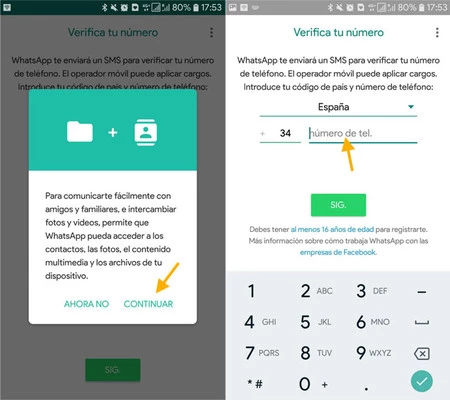
Aquí es de vital importancia que uses el mismo número de teléfono asociado a la copia de seguridad, pues en caso contrario no se restaurará ninguna copia de seguridad. Como siempre, acto seguido deberás confirmar que es tu número de teléfono mediante una llamada o un código SMS.
Generalmente, WhatsApp hace esta comprobación por sí mismo tan pronto como llega el SMS, pero si no es tu caso necesitarás escribir el código numérico que te ha llegado por SMS o que te ha dictado una voz en una llamada telefónica.
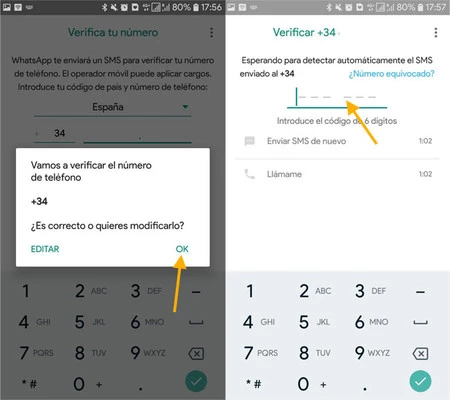 El proceso de verificación de un número de teléfono
El proceso de verificación de un número de teléfono
¡A restaurar!
Si todo ha ido bien, a continuación verás una pantalla como la siguiente, anunciando que hay una Copia de seguridad encontrada. Se indica así mismo algunos detalles como hace cuánto se creo la copia y cuánto ocupa, y deberás pulsar Restaurar. Ojo, que no hay posibilidad de hacerlo más tarde, y si pulsas Omitir no podrás hacerlo a no ser que repitas todo el proceso (es decir, desinstalando y configurando tu cuenta de nuevo).
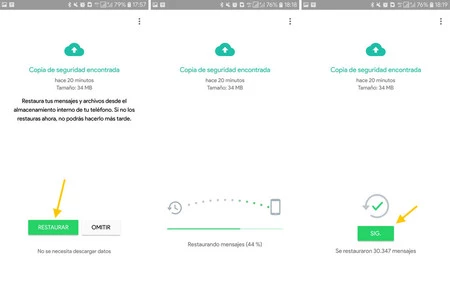 Es ahora o nunca. Como indica el mensaje, éste es el único momento en el que puedes restaurar tus mensajes
Es ahora o nunca. Como indica el mensaje, éste es el único momento en el que puedes restaurar tus mensajes
No hay mucho más que debas hacer salvo esperar. En caso de que la copia de seguridad incluya mensajes y archivos más pesados (fotos y vídeos), primero se descargan los mensajes, que suele ser relativamente rápido, y puedes empezar a usar WhatsApp tan pronto como termine. Las fotos y vídeos de una copia de seguridad se irán descargando en segundo plano, y puede tardar varios minutos en completarse.
En Xataka Android | WhatsApp Web también tiene una beta: así te puedes apuntar para tener todas las novedades antes que nadie
En Xataka Android | WhatsApp se está convirtiendo en la súper app que quiere Elon Musk y no nos hemos dado ni cuenta


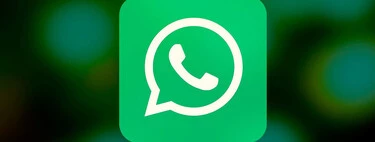



Ver 10 comentarios